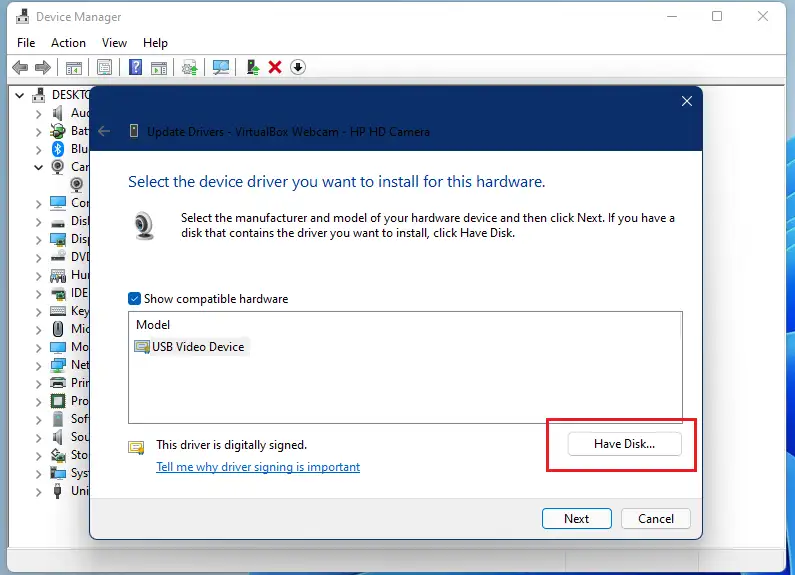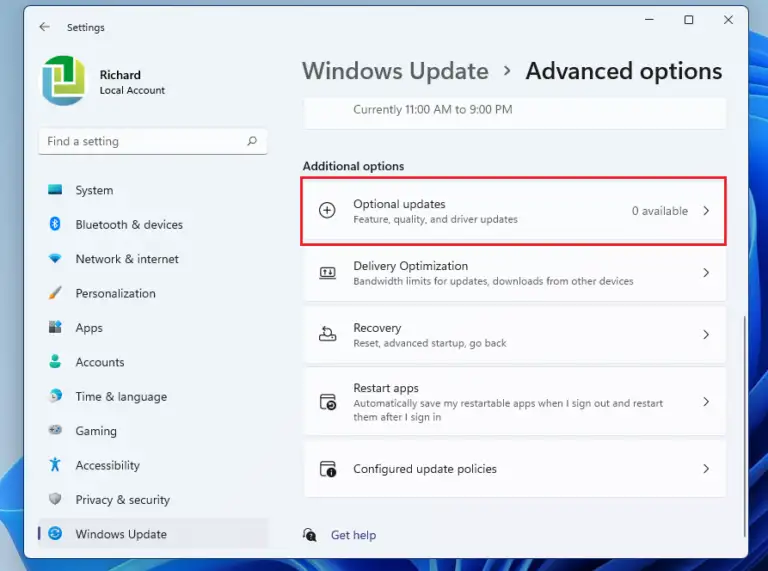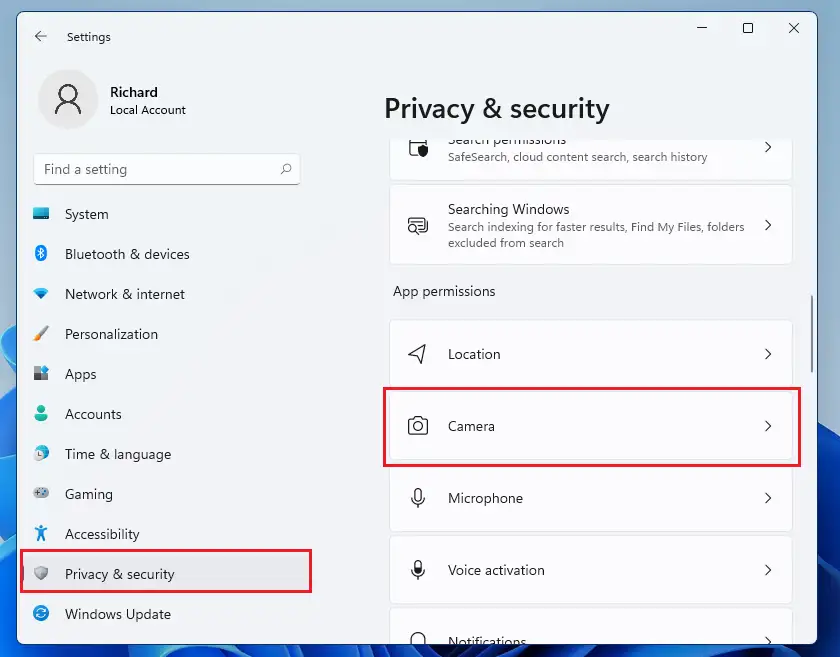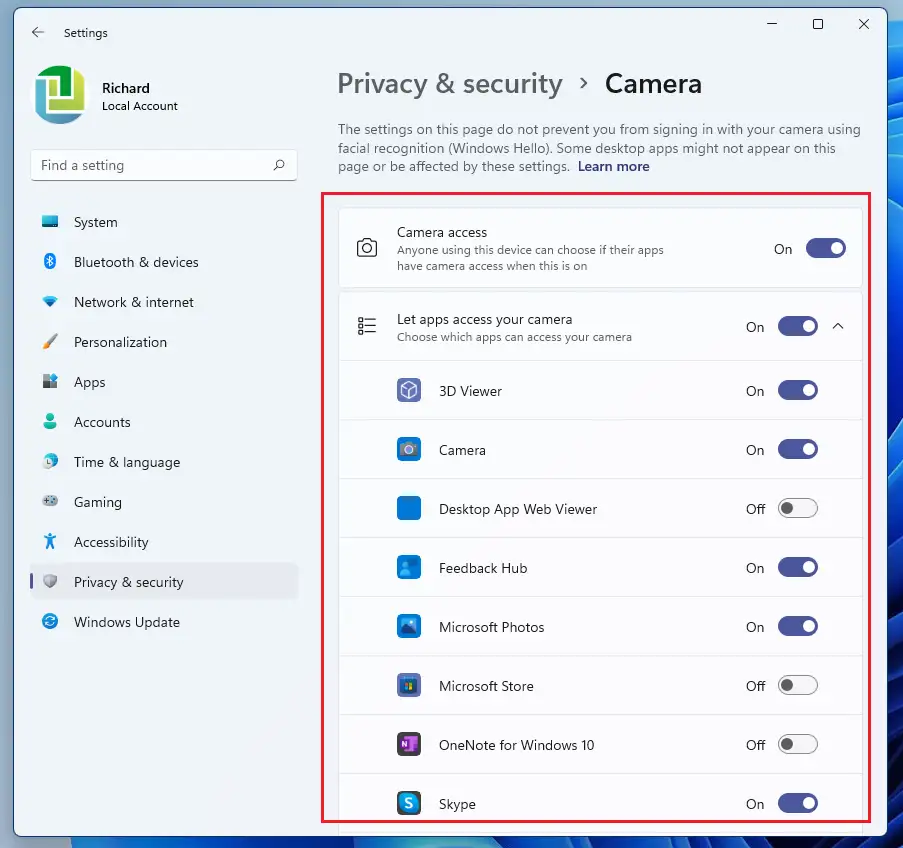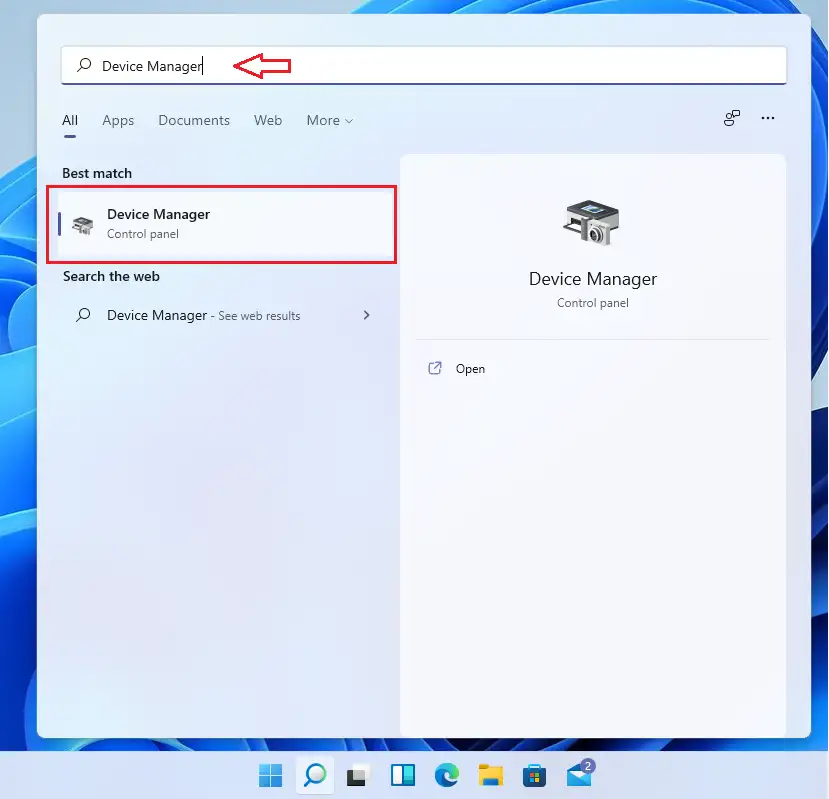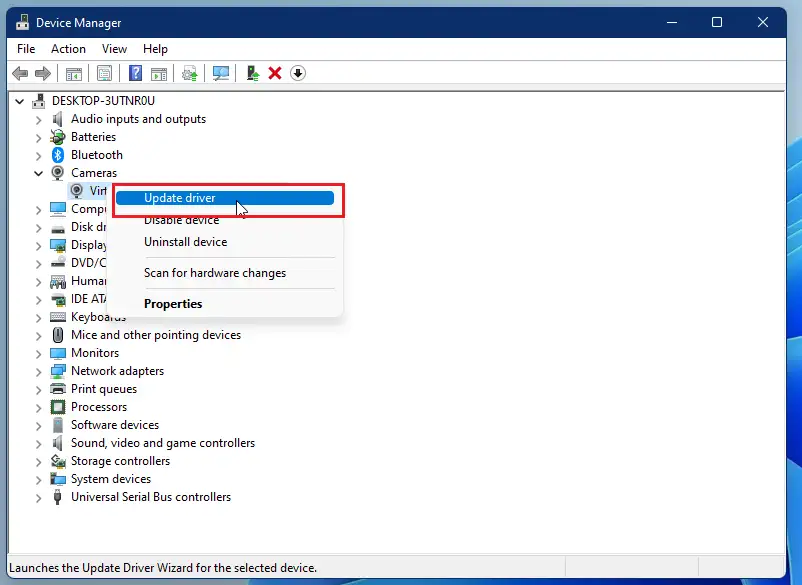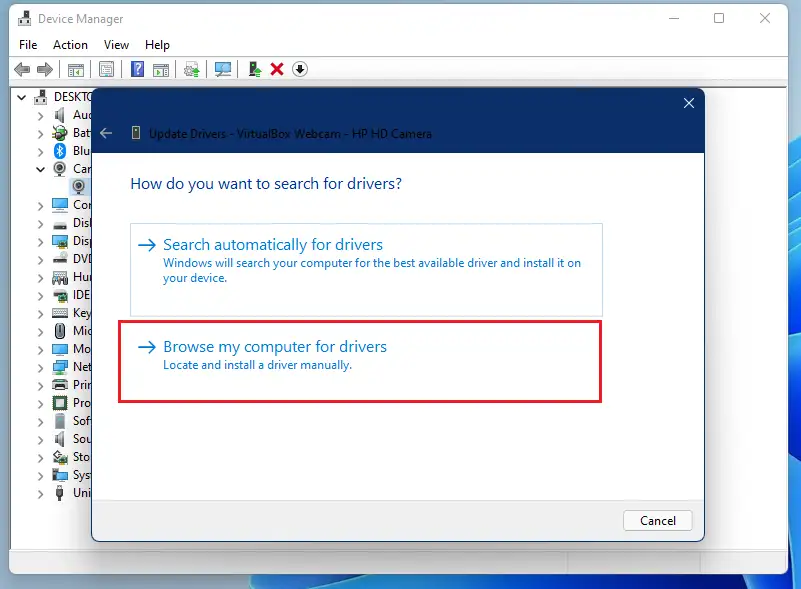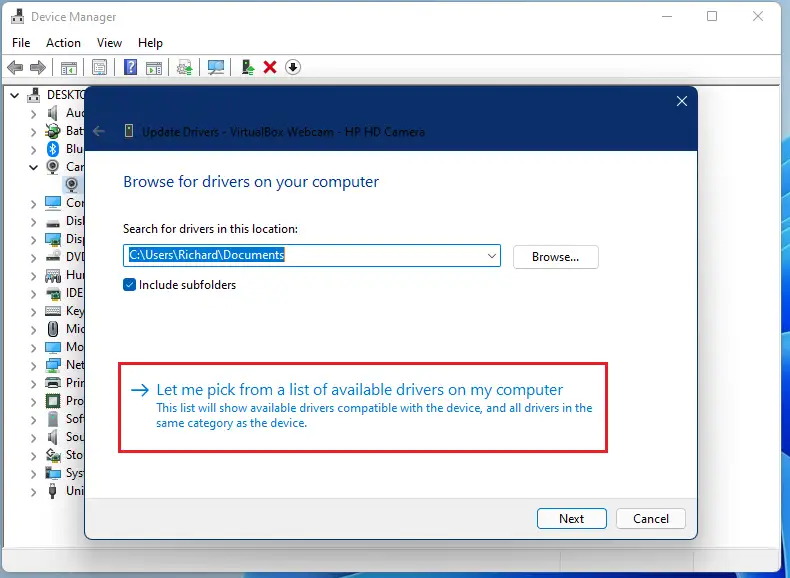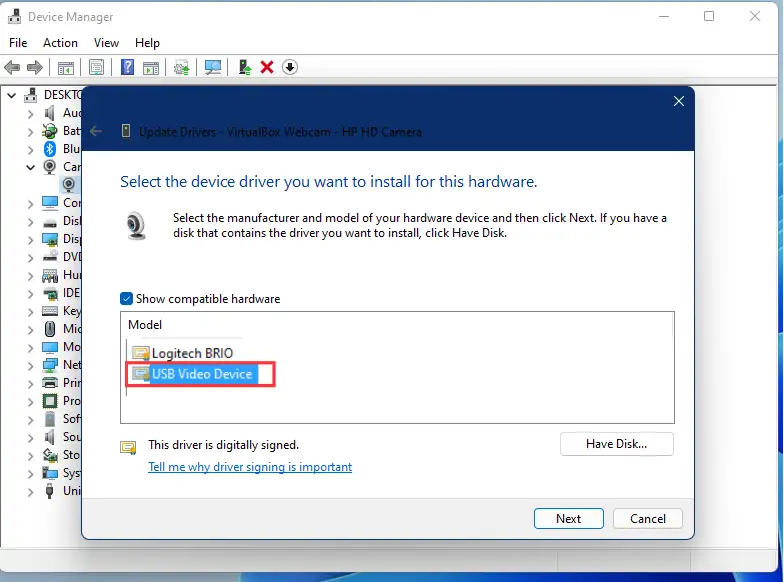Լուծեք Windows 11-ում տեսախցիկի չաշխատելու խնդիրը
Այս գրառումը ուսանողներին և նոր օգտատերերին ցույց է տալիս քայլերը, որոնք պետք է ձեռնարկեն, երբ վեբ-տեսախցիկը կամ տեսախցիկը չի աշխատում և ոչինչ չի ցուցադրում օգտագործելիս ويندوز 11. Երբ խոսքը վերաբերում է ոչ Windows սարքերին, շատ բաներ կարող են լինել, այդ թվում՝ վարորդների բացակայությունը վերջին թարմացումից հետո, գաղտնիության կարգավորումները, որոնք թույլ չեն տալիս տեսախցիկի մուտքը որոշ հավելվածներ կամ անվտանգության հավելվածներ, որոնք արգելափակում են մուտքը դեպի տեսախցիկ:
Անկախ նրանից, թե տեսախցիկը ներկառուցված է նոութբուքի մեջ, թե միացված է արտաքին միակցիչի միջոցով, լուծումները պետք է գրեթե նույնական լինեն, եթե չկա ապարատային խնդիր: Արտաքին տեսախցիկի համար համոզվեք, որ այն պատշաճ կերպով միացված է միացման միացքին և փորձեք օգտագործել նաև մեկ այլ USB պորտ՝ տեսնելու, թե արդյոք դա լուծում է խնդիրը:
Ինչպես շտկել Windows 11-ում չաշխատող տեսախցիկը
Բոլոր տեսախցիկների համար այս անսարքությունների վերացման քայլերը պետք է ձեռնարկվեն՝ վեբ-տեսախցիկների և համակարգչային տեսախցիկների հետ կապված ընդհանուր խնդիրները լուծելու համար, ներառյալ համակարգիչը վերագործարկելու համար: Հաճախ, պարզապես վերագործարկելով ձեր համակարգիչը, տեսախցիկը կարող է նորից աշխատել:
Նոր Windows 11-ը, երբ ընդհանուր առմամբ թողարկվի բոլորի համար, կբերի բազմաթիվ նոր հնարավորություններ և բարելավումներ, որոնք հիանալի կաշխատեն ոմանց համար, մինչդեռ մյուսների համար կավելացնեն ուսուցման որոշ մարտահրավերներ: Որոշ բաներ և կարգավորումներ այնքան են փոխվել, որ մարդիկ ստիպված կլինեն սովորել Windows 11-ի հետ աշխատելու և կառավարելու նոր եղանակներ:
Բայց մի վախեցեք, որովհետև մենք կշարունակենք օգտատերերի համար հարմար ձեռնարկներ գրել նոր օգտատերերի և ուսանողների համար:
Windows 11-ում վեբ-տեսախցիկի խնդիրները լուծելու համար հետևեք ստորև նշված քայլերին:
Ինչպես շտկել վեբ-տեսախցիկի խնդիրները Windows 11-ում
Ինչպես նշվեց վերևում, Windows 11-ում վեբ-տեսախցիկի և տեսախցիկի խնդիրների շտկումը կարող է հանգեցնել որոշ կարգավորումների, վարորդների կամ Windows-ի թարմացումների, և դուք պետք է սկսեք ստորև նշված քայլերից:
Ստուգեք՝ տեսախցիկը միացված է կամ անջատված
Որոշ նոութբուքեր և տեսախցիկ սարքեր ունեն ֆիզիկական անջատիչ, որը միացնում կամ անջատում է տեսախցիկը: Երբ վեբ-տեսախցիկի կոճակն անջատված է, Windows-ը չի ճանաչի, որ վեբ-տեսախցիկը տեղադրված է: Կրկին գործարկեք այն, որպեսզի Windows-ը նորից տեսնի տեսախցիկը:
Եթե ձեր սարքում անջատիչ չկա այն անջատելու կամ միացնելու համար, շարունակեք հաջորդ քայլերը:
Վերագործարկեք ձեր համակարգիչը
Շատ խնդիրներ կարող են լուծվել պարզապես համակարգիչը վերագործարկելու միջոցով: Եթե ձեր վեբ-տեսախցիկը չի աշխատում, շարունակեք, անջատեք ձեր համակարգիչը և վերագործարկեք այն:
Ստուգեք Windows-ի թարմացումները
Եթե վերագործարկեք ձեր համակարգիչը, և խնդիրները չլուծվեն, շարունակեք թարմացնել Windows-ը: Windows-ի թարմացումները կարող են նաև տեղադրել սարքի դրայվերներ, իսկ ավելի հին սարքերի դրայվերների գործարկումը կարող է ապարատային խնդիրներ առաջացնել:
Թարմացումները ստուգելու և կամընտիր դրայվերներ տեղադրելու համար սեղմեք կոճակ սկսել , ապա ընտրեք Կարգավորումներ > Windows-ի թարմացում > Ստուգել թարմացումները .
Եթե կան թարմացումներ, ներբեռնեք և տեղադրեք դրանք: Եթե չկան թարմացումներ, սեղմեք Հավելյալ հնարավորություններ Եվ ներսում Լրացուցիչ ընտրանքներ , Տեղադրեք Ընտրովի թարմացումներ Տեսնելու համար, թե արդյոք առկա են թարմացումներ ձեր տեսախցիկի համար: Թույլ տվեք տեղադրել առկա թարմացումները, այնուհետև վերագործարկեք ձեր սարքը, երբ այն պատրաստ լինի:
Ստուգեք ձեր համակարգչի գաղտնիության կարգավորումները
یحتوي ويندوز 11 Գաղտնիության ներկառուցված կարգավորումներ կան, որոնք թույլ չեն տալիս որոշ հավելվածների մուտք գործել ձեր համակարգչի տեսախցիկ, և ձեզ հարկավոր է թույլտվություն տալ հավելվածներին՝ օգտագործելու ձեր տեսախցիկը: Որոշ հավելվածներ տեսախցիկի կանխադրված մուտք չունեն:
Ձեր սարքին տեսախցիկ մուտք գործելու թույլ տալու համար հպեք մեկնարկի կոճակը , ապա ընտրեք Կարգավորումներ > Գաղտնիություն և անվտանգություն > Տեսախցիկ .
Համոզվեք, որ տեսախցիկի հասանելիությունը միացված է Մեջ . Այնուհետև համոզվեք, որ այն հավելվածները, որոնք ցանկանում եք օգտագործել, ունեն նաև տեսախցիկի օգտագործման հնարավորություն: Հավելվածի կողքին գտնվող կոճակը փոխարկեք միացված դիրքի վրա՝ տեսախցիկ մուտք գործելու համար:
Հաջորդը, փորձարկեք տեսախցիկը, որպեսզի տեսնեք, թե արդյոք դա շտկում է խնդիրները: Եթե ոչ, ապա շարունակեք ստորև:
Ստուգեք ձեր տեսախցիկի դրայվերները
Հաջորդը, համոզվեք, որ ընտրել եք ձեր տեսախցիկի ճիշտ դրայվերները: Դա անելու համար սեղմեք Start կոճակը, ապա փնտրեք Սարք մենեջեր . Ընտրեք՝ «Սարքի կառավարիչ» հավելվածը բացելու համար:
Սարքի կառավարիչում ընդլայնեք Տեսախցիկը, աջ սեղմեք տեսախցիկի անվան վրա և ընտրեք Վարորդի թարմացում Ինչպես ցույց է տրված ստորև:
Հաջորդը, ընտրեք Փնտրեք իմ համակարգիչը վարորդների համար .
Այնուհետեւ կտտացրեք Թույլ տվեք ընտրել իմ համակարգչում առկա դրայվերների ցանկից "
Հաջորդը, ցուցակում ընտրեք մեկ այլ սարքի վարորդ: Որոշ դեպքերում, որոշակի սարքի համար կարող են լինել մի քանի դրայվեր: Անցեք դրանց միջև՝ տեսնելու, թե որն է աշխատում:
Սեղմեք «Հաջորդ»՝ ընտրված վարորդը տեղադրելու համար: Վերագործարկեք ձեր համակարգիչը և փորձարկեք այն:
Ներբեռնեք նոր վարորդը ձեռքով
Եթե վերը նշված բոլոր քայլերը չեն աշխատում, դուք կարող եք ներբեռնել նոր դրայվեր արտադրողի կայքից: Ստացեք սարքի անունը Device Manager-ում, այնուհետև որոնեք Google-ում և ներբեռնեք ձեր սարքի համար համատեղելի դրայվերներ:
Հաջորդը, նորից բացեք Սարքի կառավարիչը, ինչպես ցույց է տրված վերևում, աջ սեղմեք սարքի վրա, ընտրեք «Թարմացնել վարորդի ծրագրակազմը» և ընտրեք Փնտրեք իմ համակարգիչը վարորդների համար ընտրեք և սեղմեք « Թույլ տվեք ընտրել իմ համակարգչում առկա դրայվերների ցանկից Այնուհետեւ սեղմեք Ունեք սկավառակ .
Զննեք և ընտրեք ներբեռնված դրայվերը և տեղադրեք: Վերագործարկեք ձեր համակարգիչը և փորձարկեք այն:
Եթե դուք փորձել եք վերը նշված ամեն ինչ, և խնդիրները չեն լուծվում, կարող է խնդիր լինել հենց ապարատային, այլ ոչ թե ծրագրակազմի հետ: Սարքավորումների հետ կապված խնդիրը նշանակում է, որ սարքը կոտրված է, և հնարավոր է, որ անհրաժեշտ լինի փոխարինել:
վերջ։
եզրակացություն.
Այս գրառումը ցույց տվեց ձեզ, թե ինչպես լուծել ընդհանուր տեսախցիկի խնդիրները Windows 11-ն օգտագործելիս: Եթե վերևում որևէ սխալ եք գտնում կամ ավելացնելու որևէ բան ունեք, խնդրում ենք օգտագործել ստորև ներկայացված մեկնաբանության ձևը: